Как установить кодеки на макбук
Обновлено: 02.07.2024
Для того, чтобы смотреть на компьютере или смартфоне видео в формате MP4, нужно иметь установленный кодек для MP4. Кодек – это программа, которая буквально распаковывает мультимедийный контейнер с видеорядом, звуком и другими компонентами, и тем самым дает возможность запустить воспроизведение файла. Кодек MP4 можно устанавливать отдельно – он есть в составе пакетных решений, – или вместе с проигрывателем со встроенными кодеками.
В статье мы рассматриваем несколько наборов кодеков под разные операционные системы, а также предлагаем вариант того, как посмотреть видеофайл в MP4 на любом устройстве без установки кодеков, но с использованием инструмента для конвертации.
X Codec Pack 2.7.4
X Codec Pack (ранее известный как XP Codec Pack) – не новый, но от того не менее функциональный пакет кодеков для Windows до 7 версии включительно. Помимо кодека для MP4, в паке полный набор AVI Splitter, OggSplitter/CoreVorbis, Matroska Splitter, AC3Filter, FFDShow MPEG-4 Video Decoder, H.264 и пр. Также в установщике есть хороший базовый проигрыватель Media Player Classic и The Codec Detective – утилита, дающая возможность просмотра информации об установленных в ОС кодеках.
Combined Community Codec Pack: CCCP
Combined Community Codec Pack – набор мультимедийных кодеков под Windows, созданный изначально командой энтузиастов любителей аниме с субтитрами. Он достаточно популярный среди анимешников, но последняя свежая версия с обновлениями выходила настолько давно, что с совместимостью со свежими версиями операционной системы могут быть проблемы. В пакетный установщик встроен кодек MP4 и другие популярные, например, CoreWavPack, Gabest FLV Splitter, Gabest’s MPV (MPEG-2) Decoder, VSFilter и бессменный Media Player Classic - Home Cinema (custom build) – в качестве нативного проигрывателя. Не поддерживает родные форматы QuickTime .QT и .MOV.
Portable codecs for Windows 10
Паки кодеков STANDARD Codecs и ADVANCED Codecs от Shark007 содержат все кодеки и фильтры для проигрывания на компьютере различных форматов аудио, видео и субтитров. Встроенные инструменты могут декодировать практически все существующие мультимедийные контейнеры без потерь. В нем реализована поддержка MP4 с несколькими звуковыми дорожками и языками субтитров. В составе Win7DSFilterTweaker и Codec Tweak Tool. Версия портативная – полезно, когда приходится пользоваться разными устройствами. Например, если собираетесь проводить презентацию с демонстрацией видео на чужом оборудовании, лучше запаситесь флешкой с Portable кодеками от Shark007 – могут пригодиться, если в системе не окажется предустановленных.
Download K-Lite Codec Pack
К-Лайт Кодек Пак – самый популярный набор кодеков, доступных для скачивания бесплатно и под любую версию ОС. Набор предназначен для проигрыванию видео и аудио без проблем с картинкой, звуковыми дорожками и субтитрами в любых форматах. Что бы ни хранил мультимедийный контейнер, K-Lite в собственном встроенном плеере скорее всего сможет открыть и воспроизвести содержимое. Внутри – необходимый минимальный сет кодировщиков-декодировщиков, распространяемых open-source или freeware. При том, что размер установщика небольшой, для рядового пользователя пака обычно вполне достаточно, даже если есть цель превратить старенький ПК в домашний мультимедийный кинотеатр.
Media Player Codec Pack for Microsoft Windows
Media Player Codec Pack – еще один набор, который который позволит бесплатно кодировать и декодировать видео. Возможность кодировать пригодится, если вы решите заняться монтажом и обработкой. В любом случае, если у вас на компьютере будет припасен предустановленный кодек-пак с поддержкой большинства существующих форматов видео, он вам не помешает. Пак достаточно полный, в нем традиционно есть компактный классический проигрыватель, в котором наверняка откроется 99,9% медиафайлов, не только MP4, а и XCD, VCD, SVCD и DVD. В наборе дополнительно есть фильтры ffdshow, плагины и вспомогательные инструменты для обработки видео и аудио.
StarCodec
StarCodec молодой и перспективный пакет кодеков для домашнего и корпоративного использования. На официальном сайте его можно скачать совершенно бесплатно, причем, он будет идеально совместим с 64-битными Windows самых свежих версий – до одиннадцатой. В плане частоты обновлений он один из лучших в списке, что касается полноты компоновки, то в наборе: DivX, XviD, H.264/AVC, MPEG-4, MPEG-1, MPEG-2, MJPEG, WebM и др. С проигрыванием MP4 и подобных ему популярных мультимедийных контейнеров точно никаких проблем не будет. Как узнать какие кодеки установлены? Все просто, это показывает родная утилита StarCodec. Встроенный проигрыватель, плагины и фильтры также есть, весь список приводить не будем – ищите его в описании на официальной странице проекта.
Выбираем кодек MP4 для Mac
С Windows разобрались – пакетов кодеков много, они бесплатные и некоторые из них обновляются достаточно часто, чтобы не иметь проблем с совместимостью со свежими версиями операционных систем. Но что, если видео в MP4 вдруг не откроется на Mac OS? В этом случае нужно найти, скачать и установить один из следующих наборов кодеков для MP4 под Mac.
Codec Pack DivX, пожалуй, самый популярный, лучший и наиболее полный набор кодеков, фильтров и сплиттеров на Mac. Впрочем, он мультиплатформенный и есть в версиях для других ОС. В пакете заведомо встроенный нативные инструменты для проигрывания и обработки. Но если вы привыкли к родному QuickTime или предпочитаете другие программы и проигрыватели мультимедиа, то не обязательно менять их на DivX, установленные в операционной системе кодеки будут работать во всех их поддерживающих приложениях. История проекта – это больше десяти лет кропотливой командной работы, не прекращающейся до сих пор. Поддержка MP4, например, реализована давно, но именно одно из обновлений 2021 года позволило решить проблему установки пака на обновленную Mac OS без конфликтов и ошибок распаковки.
MPlayerX
MPlayerX – тот самый случай, когда кодеки встроены в легковесный и простой в использовании проигрыватель. Он бесплатный и без торможения открывает мультимедийные контейнеры MP4 и других форматов. Ожидать от него чего-то сверхъестественного в плане функциональности было бы странно, зато с основной задачей – проигрыванием медиафайлов – программа справляется отменно. Подобно небезызвестному мультиплатформенному VLC, этот «ест» все, что предложат, корректно отображая субтитры на любом языке и предлагая пользователю возможность с комфортом погрузиться в мир музыки и видео.
Выбираем кодек MP4 для Андроид
Часто кодеки для MP4 на мобильных телефонах заведомо вшивают в Андроид на этапе установки мобильной операционной системы. Но так делают не все и не всегда, поэтому на некоторых мобильных и планшетах видео или аудио в MP4 может просто не воспроизвестись. Если такое случилось у вас, попробуйте следующие варианты проигрывателей со встроенными паками облегченных кодеков.
AC3 Codec for Android
Кодек-пак для Android с поддержкой MP4 и некоторых других типов контейнеров. Разработчик не стремится раскрывать детальный состав утилиты, зато не скупится на обновления, хоть и не публикует проект в официальном магазине. В приложении есть свой плеер, вполне неплохой и удобный с эквалайзером и рядом полезных функций, вроде ускорения воспроизведения. Приложение не требовательное и стабильно работает практически на любом смартфоне или планшете с Android не ниже 4.1. Беспокоиться по поводу отсутствия его в официальном магазине не стоит – APK безопасен. Но нужно учесть, что кодеки из набора могут считаться не всеми проигрывателями, а только нативным и некоторыми совместимыми.
MX Player Codec (ARMv7)
DDB2 Codec Pack
Достаточно полный мобильный пак кодеков, с включенными AAC, ALAC, APE, SNDH, SID, VTX, AY, GBS, GYM, HES, KSS, NSF, NSFE, SAP, SFM, SPC, VGM, VGZ. После установки этого набора в одноименном плеере DDB2 Player будет непременно корректно открываться любой MP4 файл с субтитром на любом языке. При этом приложение-утилита весит очень мало, на слабых бюджетных смартфонах и то не займет много места. Что касается стабильности и производительности, каких-то перемен в работе смартфона после установки незаметно: видео показывает, звуковая дорожка не опаздывает, ничего не тормозит.
Как конвертировать MP4
Иногда изменить формат видео проще, чем подбирать кодек. Особенно если для преобразования выбрать программу со встроенными кодировщиками-декодировщиками, как Movavi Конвертер Видео. Конвертер от Movavi буквально в пару кликов мышью способен переделать мультимедиа в большинство существующих форматов без потери качества, даже со сжатием и изменением размеров картинки видеоряда. Удобно, что в программе пользователю доступны и готовые профили для конвертации, и меню для создания собственных. Также тут есть пакетное преобразование и базовый, но очень шустрый и удобный редактор.
Как конвертировать MP4 в Movavi Конвертере Видео
- Скачайте и установите Movavi Конвертер Видео под свою операционную систему – Mac OS или Windows.
- Запустите программу и добавьте в рабочую область файлы в формате в MP4, которые нужно сжать или переделать в другой формат.
- Выберите профиль конвертации во вкладке видео или аудио – если нужно сделать из MP4 аудиофайл в MP3, например.
- Нажмите Конвертировать, чтобы запустить процесс и, если надо, отредактировать какие-то параметры в готовом профиле.
- Дождитесь завершения конвертации, программа сама откроет папку с готовыми файлами для дальнейших действий с ними.
Как видите, ничего сложного. Больше того, по этой инструкции можно не только конвертировать MP4 в другие форматы, но и просто сжимать файлы до более компактных размеров, вырезать звук из видео либо восстанавливать поврежденные мультимедиа – бывает, что конвертация позволяет проиграть то, что до этого не воспроизводилось, даже с кодеками.
Movavi Конвертер Видео
Отличный способ перевести мультимедиа в нужный формат!
Часто задаваемые вопросы
Какой самый лучший кодек для видео?
Самый лучший кодек для видео тот, который справляется с распаковкой воспроизводимого файла без ошибок. Мы можем посоветовать тем, кто часто смотрит на компьютере фильмы, мультфильмы, монтирует ролики или слушает музыку, установить в операционную систему один из топовых паков кодеков:
- StarCodec
- Media Player Codec Pack
- Matroska Pack Full
- CCCP
- DivX Plus Codec Pack
- XP Codec Pack
- K-Lite
Наборы примерно одинаковые по перечню форматов, которые благодаря ним начинают поддерживать устройством, а также полностью бесплатные. Системные требования и дату выпуска актуальной версии уточняйте при загрузке, чем свежее, тем лучше. Желательно также уточнять совместимость с версией операционной системы, куда будете устанавливать, из-за конфликта могут появляться ошибки и случаться сбои в работе мультимедийной подсистемы.
Что лучше – MP4 или H.264?
MP4 – формат, а H.264 – кодек, поэтому их некорректно сравнивать. Но если предположить, что вы имели в виду сравнение кодека для MP4 – MPEG-4, то разберемся в отличиях. Оба кодека отвечают за кодирование и декодирование мультимедийной информации, при этом используемые в H.264 алгоритмы сжатия помогают существенно сэкономить место на накопителе – до 50% в сравнении с MPEG-4. Если же память вам не так важна, как качество звука и картинки, то MPEG-4 зачастую способен выдавать лучшие результаты. Видео в MP4 в высоком разрешении плавнее, четче, ярче, чем кодированные в H.264.
Какой кодек лучше для Windows 10?
Для Windows 10 подойдет практически любой из паков видеокодеков:
- StarCodec
- Media Player Codec Pack
- Matroska Pack Full
- CCCP
- DivX Plus Codec Pack
- XP Codec Pack
- K-Lite
При этом стабильнее всего себя покажут те наборы, которые в 2021 году или хотя бы в 2020 году получали обновления. Дело в том, что старенькие паки, типа XPack и его аналогов, рожденных для XP и толком не развивавшихся, могут удивлять внезапно возникающими ошибками, конфликтами, и даже влиять на работу компьютера в целом не самым лучшим образом.
Какой кодек для сжатия видео лучше?
H.264 – один из лучших кодеков для сжатия видео. Также при помощи универсального конвертера Movavi Конвертер Видео с поддержкой всех популярных на 2021 год кодеков видео и аудио вы сможете преобразовывать и сжимать видеофайлы в 30+ форматах. Пользователям доступны готовые профили конвертации для запуска процесса в пару кликов, а также интерфейс для ручных настроек и сохранения своих шаблонов. Видео в MP4, например, можно за несколько минут ужать до двух раз, сохранив качество звука и высокий bit rate аудиодорожки.
Для чего нужен кодек?
Кодек – это утилита для кодирования и декодирования мультимедийных контейнеров. Обычно мультимедийный файл по структуре напоминает заархивированную папку – внутри одного файла, как в матрешке сидят видеоряд, аудио, субтитры, метаданные и прочее. И вот кодеки на компьютере и смартфоне нужны для того, чтобы при проигрывании каждый блок из контейнера-матрешки воспроизвелся корректно и без рассинхронизации с другими. Также кодеки нужны для конвертации, обработки видео, его монтажа и редактирования. В современных операционных системах иногда есть наборы кодеков, встроенных разработчиками, также кодеки содержатся в проигрывателях и могут использоваться в Portable версии, например, с подключенной к системному блоку флешки.

Появление множества видеоформатов обусловлено несколькими причинами. С одной стороны, многие крупные игроки рынка, например, Microsoft или RealNetworks, создали свои собственные форматы с целью захвата как можно большей части рынка посредством привязки контента к своим технологиям. С другой стороны, время от времени появляются новые проекты, такие как DivX, которые создают новые форматы, которые, по их утверждению, обеспечивают лучшее качество воспроизведения или компактность данных по сравнению со стандартными. Некоторые из них получают широкое распространение, заслуживают симпатии авторов контента, и… пользователям приходится устанавливать новое ПО для того, чтобы этот контент можно было просмотреть.
В настоящее время чаще всего видеофайлы можно встретить в форматах MOV, AVI, WMV и 3GPP, несколько реже — Real Video (RM). С последними двумя все понятно: для их просмотра существуют однозначные решения.
Файлы 3GPP, получившие популярность благодаря широкому распространению мобильных телефонов с видеокамерами, могут воспроизводиться штатными средствами Apple QuickTime 7 благодаря встроенному кодеку H.264.
Файлы Real Video можно просматривать собственным плеером Real Networks — Real Player. Последнюю его версию можно загрузить с сайта компании (нужно пройти регистрацию). Real Player 10 является универсальным приложением (Universal Binary) и нуждается в Mac OS X 10.3.9 или более новой.

Real Player 10 работает на компьютерах Mac с процессорами Intel в «родном» режиме
Несколько сложнее обстоит дело с MOV и AVI — контейнерами, в которых хранятся аудио- и видеопотоки в разных форматах. MOV — стандартный контейнер Mac OS X, который может заключать в себе данные в форматах, поддерживаемых QuickTime, многие из которых были лицензированы Apple у сторонних производителей для того, чтобы придать своей медиа-технологии улучшенное качество и эксклюзивность. Apple постоянно добавляет в QuickTime новые типы данных, однако практически всегда можно быть уверенным, что при просмотре файла MOV с помощью последней версии QuickTime проблем возникнуть не должно.
Однако не стоит забывать, что MOV, так же, как и AVI, — всего лишь контейнер, в котором хранятся аудио- и видеопотоки в различных форматах. И если MOV в подавляющем большинстве случаев содержит данные в форматах, поддерживаемых QuickTime, то AVI, разработанный компанией Microsoft около десяти лет назад, такими качествами не обладает. Воспроизведение контейнера и воспроизведение видеопотока — как говорят в Одессе, «две большие разницы». Для проигрывания таких файлов в системе должны быть установлены соответствующие компоненты — кодеки (сокращение от компрессор/декомпрессор).
В настоящее время для Microsoft главным является собственный формат Windows Media, который создавался для того, чтобы стать стандартом де-факто для распространяемого цифрового видеоконтента. Однако индустрия встретила его довольно прохладно, отдав предпочтение открытым стандартам ISO MPEG-1, MPEG-2 (используется в DVD Video) и текущему MPEG-4. Последний, по сути, является набором спецификаций, разработанным группой Motion Pictures Expert Group, в соответствии с которыми различные компании создают собственные кодеки, одним из которых, к примеру, является DivX. Спецификации MPEG-4 включают в себя и описание собственного контейнера — MP4, который широкого распространения пока не получил, уступив место стандартного контейнера для MPEG-4 формату AVI. (К слову, Apple приняла формат MP4 в качестве еще одного стандартного контейнера для QuickTime). Таким образом, для правильного воспроизведения файлов AVI пользователю нужно установить соответствующие кодеки.
Для того чтобы узнать, какие кодеки все же нужны, нужно открыть файл в QuickTime Player и просмотреть информацию о нем, нажав Command+I (Show movie info из меню Window).
Нельзя объять необъятное и точно также практически невозможно раз и навсегда установить все кодеки, которые могут понадобиться для просмотра видео. Однако на каждом компьютере должен быть установлен «джентльменский набор», который позволит просматривать видеоролики, записанные в наиболее популярных форматах.
MPEG-4
Для того чтобы обеспечить возможность максимально удобного просмотра видеороликов, сообщество open-source работает над созданием универсальных плееров, которые могли бы воспроизводить видеофайлы любых форматов. Панацея, конечно, невозможна, так как некоторые форматы, такие как Windows Media Video или Real Video, являются закрытыми, и поэтому их легальная поддержка плеерами с открытым кодом весьма маловероятна даже в будущем. Однако при их использовании, по крайней мере, не нужно думать, какой плеер сможет воспроизводить данный тип контейнера, и какие для этого нужны кодеки.

VLC media player 0.8.5 — кросс-платформенный мультиформатный медиаплеер
Яркими примерами таких разработок являются кросс-платформенный медиаплеер VideoLAN (VLC) и проигрыватель MPlayer. Обе программы используют набор кодеков libavcodec, который разрабатывается в рамках открытого проекта ffmpeg, а значит и имеют одинаковые возможности декодирования, поэтому при окончательном выборе между ними пользователь, вероятнее всего, руководствуется собственными симпатиями, нежели поддержкой воспроизводимых форматов. В общем случае можно посоветовать пользователю попробовать оба, и выбрать тот, который покажется лучше.

MPlayer так же, как и VLC, основан на наборе кодеков libavcodec
Преимуществом MPlayer является лучший, по сравнению с VLC, механизм постпроцессинга, что может стать решающим фактором при выборе; VLC, в свою очередь обладает более широким выбором настроек и средств управления воспроизведением. Дополнительным преимуществом этих проигрывателей перед системным QuickTime Player является поддержка полноэкранного режима, которая отсутствует в бесплатной версии проигрывателя Apple.

Примеры одного и того же изображения при воспроизведении с помощью VLC и MPlayer
Несмотря на то, что разработчики всеми силами борются за универсальность набора libavcodec, а, значит, и плееров VLC и MPlayer, построенных на его основе, в настоящее время существует еще достаточное количество ограничений, вызванных, прежде всего, закрытостью некоторых форматов. Со списком форматов, поддерживаемых и неподдерживаемых набором libavcodec, можно ознакомиться на соответствующей странице web-сайта VideoLAN.
VideoLAN выпускается отдельно для компьютеров Mac с процессорами Intel и PowerPC, а MPlayer является приложением Universal Binary (для обоих типов процессоров)
В рамках проекта ffmpeg разработана и совершенствуется кросс-платформенная утилита для конвертирования видео в популярные форматы. Как уже упоминалось выше, для ее работы разработчики создали набор libavcodec, в котором присутствуют кодеки MPEG-2, DivX, Xvid, H.264 и др. Хотя этот набор и не выпускается в формате компонента QuickTime, благодаря его использованию в ffmpeg пользователь получает возможность перекодировать видео в «неудобном» формате для того чтобы обеспечить его совместимость с кодеками QuickTime или, например, плеером iPod.
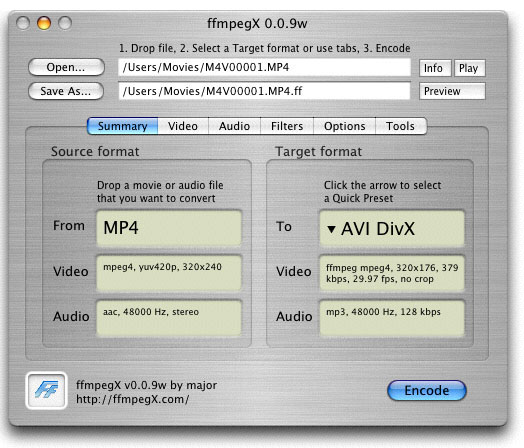
ffmpegX — версия для Mac OS X
Версия ffmpeg для Mac OS X называется ffmpegX. Приложение скомпилировано в формате Universal Binary; загрузить последний релиз можно здесь (30,7 МБ). Программа обладает широким выбором настроек и удобным интерфейсом, однако, к сожалению, без перекодировки видеороликов (что занимает немало времени) она не может обеспечить возможность просмотра роликов, использующих альтернативные кодеки, в QT Player.
Для того, чтобы просматривать видеопотоки в формате MPEG-4 с помощью QuickTime Player и других программ, использующих его кодеки (например, Front Row), необходимо установить компоненты, позволяющие декодировать эти данные. В настоящее время подавляющее большинство видеороликов MPEG-4 компрессированы с помощью кодека DivX различных версий, поэтому установка соответствующего компонента QuickTime решит проблему в 90% случаев. Для того чтобы увеличить эту цифру еще, необходимо установить другие кодеки MPEG-4 — XVID и 3IVX.
DivX. Последняя версия кодека — DivX 6.5. Он является универсальным приложением, и поэтому одинаково хорошо работает на PowerPC и Intel Mac. Для просмотра видео достаточно скачать (12,6 МБ) бесплатную версию кодека.

Окно настроек кодека DivX
Помимо самого кодека, в комплект загрузки включен видеоплеер DivX Player и пробная версия утилиты DivX Converter, позволяющая получить видео в формате DivX простым перетаскиванием исходного файла на саму программу.

DivX Player является PowerPC-приложением, поэтому для просмотра видео на Intel Mac практически не пригоден

DivX Converter также пока существует лишь в PowerPC-версии
XviD. Поддержкой этого кодека для Mac OS X занимается швейцарский разработчик Кристоф Наджели (Christoph Nageli). Однако в настоящее время окончательную версию кодека для новых Mac с процессорами Intel он выполнить не успел. (Предварительная версия, размещенная на его web-сайте, малопригодна к использованию вследствие своей нестабильности). Владельцам PowerPC-Mac необходимо загрузить QuickTime-компонент XviD и после монтирования образа переписать компоненты в папку Library/QuickTime.
Windows Media
Корпорация Microsoft недавно прекратила выпуск Windows Media Player для Mac и передала функцию поддержки работы со своими медиаформатами на компьютерах Mac компании Telestream, которая выпускает компоненты QuickTime и модули для web-браузера Safari для воспроизведения файлов Windows Media. Пакет Flip4Mac обеспечивает возможность просмотра медиаданных в форматах WMV 7—9. В начале августа компания выпустила Flip4Mac 2.1 — новую версию продукта, поддерживающую процессоры Intel.

Окно настроек Flip4Mac из System Preferences. Здесь можно настроить воспроизведение WMV-файлов в QuickTime Player вместо окна браузера
Альтернативным решением является компонент WMV 9 от компании Popwire. Версия в формате Universal Binary этого продукта появилась еще весной, однако он обладает поддержкой лишь последней версии WMV.

Воспроизведение WMV в сафари с помощью компонента Flip4Mac
Недавно было объявлено о поглощении Popwire компанией Telestream, результатом которого станет появление единого компонента Windows Media, который совместит в себе преимущества обоих продуктов.
Загрузить QuickTime-компоненты Windows Media можно с сайтов компаний: Popwire, Flip4Mac.
HD Video
Видео высокого разрешения (High definition video, HD Video) становится все популярнее. Этому способствуют расширение коммуникационных каналов, увеличение объемов накопителей, постоянно растущая производительность процессоров и др. В состав QuickTime 7 вошел кодек H.264, утвержденный как часть стандарта MPEG-4 (MPEG-4 Part 10), который обеспечивает хорошее качество при относительно невысоких битрейтах. H.264 используется с очень широким диапазоном битрейтов — начиная от «мобильного» 3G-видео и заканчивая HD Video.
Тем не менее, популярность кодека H.264 благодаря прекрасному качеству изображения возрастает все больше, а с открытием киносервиса магазина Apple iTunes Music Store он вообще может стать стандартом де-факто. Кроме того, он принят в качестве стандарта в обоих форматах видеодисков следующего поколения (HD-DVD и Blu-ray), последнего стандарта цифрового телевещания (Digital Video Broadcasters, DVB) и мобильного видео 3GPP. Apple на своем сайте разместила галерею роликов в формате H.264, где можно оценить качество изображения, которое обеспечивает этот кодек. Кроме того, на сайте Apple есть раздел с трейлерами новых кинофильмов, многие из которых также хранятся в форматах HD. При взгляде на качество изображения роликов 720p и 1080p невольно приходит мысль, что HD Video может стать прекрасным стимулом для обновления домашнего компьютера.

Размер файла 215 МБ для четырехминутного ролика 720p действительно впечатляет
Итоги
Как видим, для того чтобы обеспечить возможность просмотра видео в популярных форматах встроенных средств Mac OS X недостаточно — для этого нужны дополнительные кодеки и компоненты. Помимо описанных в статье кодеков, существует множество других форматов, однако они не получили широкого распространения, а некоторые из них, например VP7 компании On2, пока вообще не имеют Mac-версий.
Тем, кто не хочет тратить время на поиск нужных кодеков для MPEG-4, можно посоветовать воспользоваться универсальными плеерами MPlayer или VLC, тем более с каждой новой версией количество кодеков, использующихся в этих программах возрастает, а для просмотра Windows Media Video использовать QuickTime-компонент Flip4Mac.

В этой инструкции поговорим о нескольких способах скачать кодеки для Windows и Mac OS X, постараюсь описать это подробно и учесть все возможные варианты, не ограничиваясь ссылкой на какой-нибудь единственный кодек-пак (codeс pack). Кроме этого, коснусь проигрывателей, которые могут воспроизводить видео в разных форматах и DVD без установки кодеков в Windows (так как в них имеются собственные встроенные модули для этих целей).
А для начала — о том, что такое кодеки. Кодеки представляют собой программное обеспечение, которое позволяет кодировать и декодировать медиа файлы. Таким образом, если при проигрывании видео вы слышите звук, но нет изображения, либо фильм не открывается совсем или происходит что-то аналогичное, то скорее всего, дело именно в отсутствии необходимых для воспроизведения кодеков. Проблема решается достаточно просто — следует скачать и установить те кодеки, которые Вам нужны.
Загрузка кодек паков и кодеков по отдельности из Интернета (Windows)
Наиболее распространенный способ скачать кодеки для Windows — это загрузка бесплатного кодек пака в сети, представляющего собой набор наиболее востребованных кодеков. Как правило, для бытового использования и просмотра фильмов из Интернета, DVD дисков, видео снятого на телефон и других медиа источников, а также для прослушивания аудио в различных форматах, драйвер пака вполне достаточно.

Загрузка K-Lite Codec Pack с официального сайта
Установка K-Lite Codec Pack не является чем-то сложным: в подавляющем большинстве случаев достаточно просто нажимать далее и перезагрузить компьютер по завершении установки. После этого все то, что не удавалось просмотреть ранее, будет работать.
Это не единственный способ установки: кодеки можно также скачать и установить по отдельности, если вы знаете, какой именно кодек вам нужен. Вот примеры официальных сайтов, с которых можно скачать тот или иной кодек:
Аналогично можно найти и другие сайты для загрузки необходимых кодеков. Ничего сложного, как правило, нет. Стоит лишь обратить внимание на то, чтобы сайт вызывал доверие: под видом кодеков частенько стараются распространить что-либо еще. Никогда никуда не вводите своих номеров телефонов и не отправляйте смс, это мошенничество.
Perian — лучшие кодеки для Mac OS X
В последнее время все больше российских пользователей становятся владельцами Apple MacBook или iMac. И сталкиваются все с той же проблемой — не проигрывается видео. Однако, если с Windows все более или менее понятно и большинство людей уже умеют самостоятельно устанавливать кодеки, с Mac OS X это не всегда получается.

Проигрыватели, имеющие собственные встроенные кодеки
Если по какой-то причине вы не хотите устанавливать кодеки или, возможно, это запрещено администратором системы, то можно воспользоваться проигрывателями видео и аудио, которые включат кодеки в комплект поставки. Причем эти проигрыватели медиа можно использовать и без установки на компьютер, тем самым избегая возможных трудностей.
Самые известные из таких программ для воспроизведения аудио и видео контента являются VLC Player и KMPlayer. Оба проигрывателя могут воспроизводить большинство типов аудио и видео без установки кодеков в систему, распространяются бесплатно, достаточно удобны, а также могут работать без установки на компьютер, например, с флешки.

Проигрыватель VLC Player
Завершая это несложное руководство, отмечу, что в некоторых случаях даже наличие кодеков не приводит к нормальному воспроизведению видео — оно может тормозить, рассыпаться на квадраты или вовсе не показываться. В этом случае следует обновить драйвера видеокарты (особенно, если вы переустанавливали Windows) и, возможно, убедиться в наличии DirectX (актуально для пользователей Windows XP, только что поставивших операционную систему).


Многие владельцы Mac используют с компьютерами беспроводные наушники и гарнитуры. Для разговоров по FaceTime или Zoom-конференций качество звука сгодится, а вот при прослушивании музыки не всегда раскрывается потенциал гарнитуры.
Изначально компьютеры Apple используют самый простой и распространенный кодек SBC, который ограничивает качество звука. При наличии совместимых наушников лучше использовать продвинутые кодеки AAC и aptX. Сейчас расскажем, как их активировать на любом Mac.
Как активировать кодеки в macOS
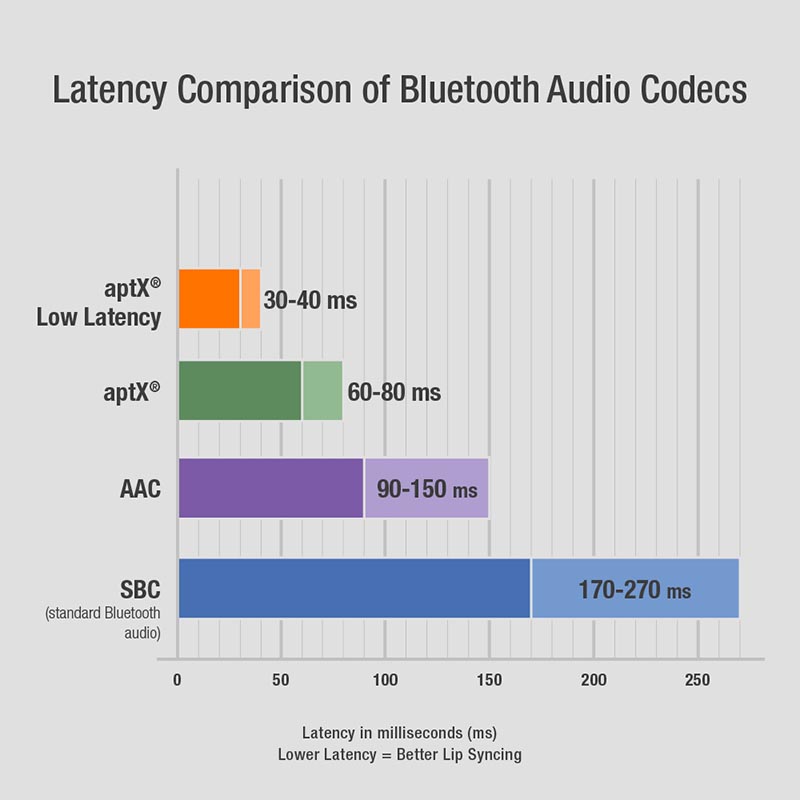
1. Запустите приложение Терминал через Spotlight или Launchpad.
2. Введите такую команду для активации кодека AAC:
sudo defaults write bluetoothaudiod "Enable AAC codec" -bool true
3. Для активации кодека aptX введите команду:
sudo defaults write bluetoothaudiod "Enable AptX codec" -bool true
4. Подтвердите действие вводом пароля разблокировки Mac.
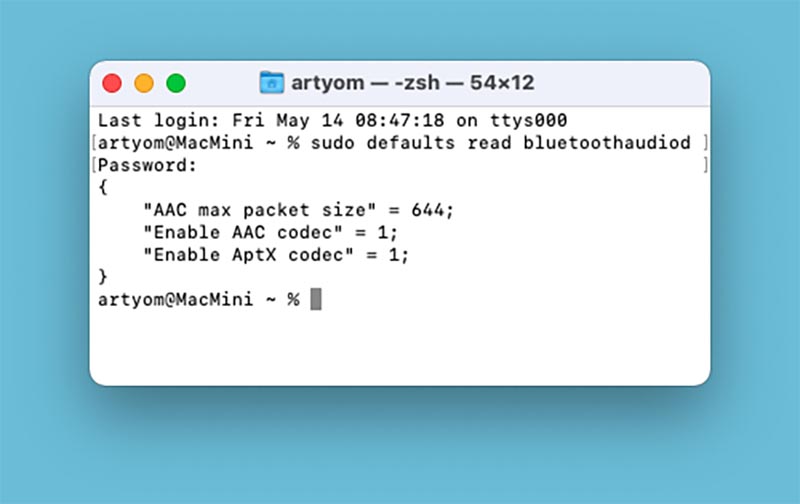
5. Для проверки успешной активации введите команду:
sudo defaults read bluetoothaudiod
Теперь можете переподключить совместимую гарнитуру к Mac, чтобы активировать новый кодек.
Вернуть прежнее значение параметров можно такими командами в терминале:
sudo defaults write bluetoothaudiod "Enable AAC codec" -bool false
sudo defaults write bluetoothaudiod "Enable AptX codec" -bool false
Использование более мощных кодеков на поддерживаемых Bluetooth-наушниках не только улучшит качество звука, но и сократит задержку. Включить aptX и AAC можно на любом современном компьютере Apple, даже на новых устройствах с чипом M1.
(21 голосов, общий рейтинг: 4.90 из 5)

После миграции на Mac один из вопросов который вызвал небольшие затруднения это выбор проигрывателя для воспроизведения видео контента, в том числе и HD. Если на Windows выбор достаточно большой (хотя в большинстве случаев пользовался GOM Player или Media Player Classic + K-Lite Codec Pack). То на Mac дело ограничивалось вот этими программами:
Подробно на них останавливаться наверно не стоит, вы и так их все знаете. Напишу лишь небольшие замечения, которые мне не понравились по тем или иным соображениям.
- QuickTime + Perian — тупил на некоторых файлах, проблемы со звуком, отсутствие каких либо настроек как класса, отсутствие внятного управления.
- Plex — при всех его плюсах, назвать этого 200 мегабайтного монстра проигрывателем очень трудно. С таким функционалом (аля Windows Media Center) его место скорей в составе HTPC.
- VLC (мультиплатформенный, использует ffmpeg)- бывший фаворит, правда были проблемы на некоторых mkv и avi файлах( проблема наверно в ffmpeg чем в vlc), начиная с версии 1.0 непонятные креши, перегруженная панель настроек и интерфейс совершенно не mac way :)
Мой фаворит

Совершенно случайно на каком то блоге наткнулся на Movist проигрыватель мне сразу понравился: небольшой размер, быстрый, нативный интерфейс очень напоминает QT, проигрывает все что можно, несмотря на последний билд 0.6.7 очень стабилен.
В полноэкранном режиме очень напоминает маковский FrontRow, используя контент из Itunes и папки Movies.

Настроек не так уж много по сравнению с VLC, но все они понятны и их хватает с избытком. Превосходная поддержка субтитров, русский интерфейс, поддержка Apple Remote. Вообщем все что есть у лучших представителей этого жанра есть и у Movist.

Команда VideoLAN, которая занимается разработкой популярного кроссплатформенного медиаплеера с открытым кодом VLC, сообщила о том, что разработка Mac-версии продукта может быть приостановлена в ближайшее время. Причина банальна: отсутствие добровольцев-разработчиков, обладающих нужным уровнем квалификации и знанием целевой платформы.
Наиболее проблемной областью разработки Mac-версии VLC является пользовательский интерфейс. По словам разработчиков, кроссплатформенное ядро продукта, написанное на С, а также большинство подключаемых модулей работают довольно хорошо, чего нельзя сказать о графическом интерфейсе для Mac OS X, который, будучи написанным на Objective-C, занимает всего лишь 1% от всего кода VLC. Именно этим разработчики объясняют ряд проблем в работе версий VLC 1.0.x для Mac OS X, а также прекращение поддержки 64-битного режима в версии 1.0.3.
Одновременно разработчики признают, что VLC всегда был недостаточно интегрирован с Mac OS X, что заставило их начать работу над альтернативной оболочкой для ядра VLC, которая получила название Lunettes.
Тем не менее этот продукт находится на раннем этапе разработки и первая предварительная версия появится лишь в январе. Довольно неожиданно команда VLC пожаловалась на недружественное отношение к их продуктам со стороны Apple, которая якобы всячески блокирует их разработки.
Источник: VideoLAN
Читайте также:

